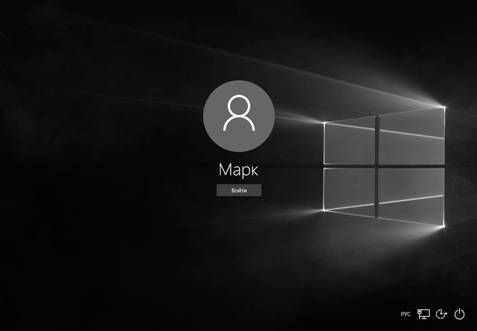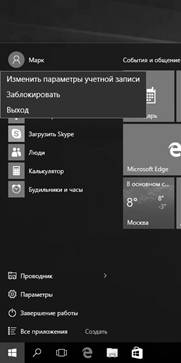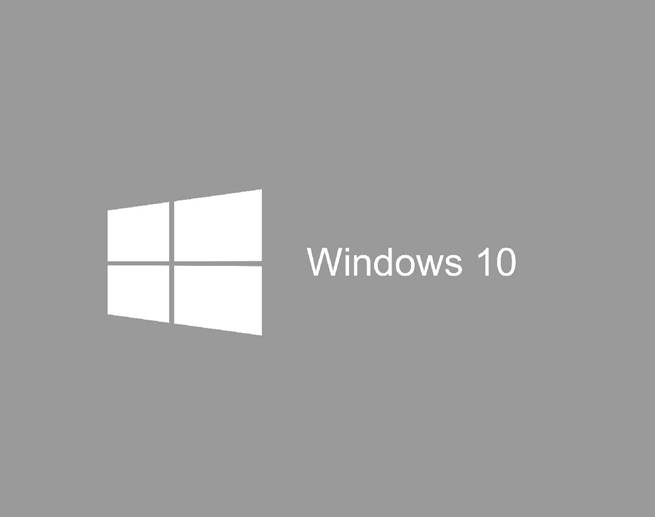
 Windows 10
Windows 10
Включение компьютера
Начиная с Windows 8, немного изменился экран входа в систему. Пользо-ватели Windows 8 сразу сориентируются, а вот пользователям Windows 7 экран входа в систему в «десятке» будет в диковинку.
Основное нововведение – это экран блокировки. Все-таки последние опе-рационные системы (Windows 10, Windows 8/8.1) могут устанавливаться и на мобильные устройства, такие как планшеты или просто устройства с сен-сорным экраном. Поэтому такая вещь, как экран блокировки, будет очень кстати.
Как выглядит экран блокировки, показано на рис. 3.1. Чтобы разблокиро-вать экран, нужно «ухватиться» за низ экрана и потащить его вверх. Хотя на обычных компьютерах (не мобильных) можно просто нажать Enter – здесь уж как кому больше нравится.

Рис. 3.1. Экран блокировки Windows 10



 Windows 10
Windows 10
После этого вы увидите экран выбора пользователей (рис. 3.2). Данный экран отображается, даже если в системе зарегистрирован всего один поль-зователь.
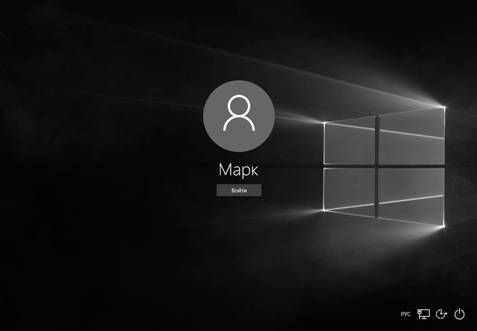
Рис. 3.2. Экран выбора пользователей
После выбора пользователя нужно будет ввести его пароль. Если пароль не задан, то вы сразу увидите рабочий стол Windows 10 (рис. 3.3).
Стоит отметить, что если пароль не задан и пользователь в системе толь-ко один, то при загрузке вы сразу увидите рабочий стол. Однако стоит вам отойти ненадолго, и экран будет заблокирован – вы будете лицезреть экран блокировки.
Экран блокировки – это не просто заставка. На нем отображается текущая дата, время, а также значки различных программ. Вы можете настроить, какие программы могут выводить на экран блокировки уведомления. На-пример, к таковым программам по умолчанию относится почтовый клиент. Если будет получена новая почта, вы сразу получите уведомление об этом на экране блокировки. Это очень удобно для пользователей мобильных устройств, таких как планшеты.



 Windows 10
Windows 10

Рис. 3.3. Рабочий стол Windows 10 и главное меню
Выключение компьютера
Все знают, что очень важно корректно завершить работу компьютера – не выключать его путем вытаскивания вилки из розетки. При корректном за-вершении работы не только правильно без потерь данных закрываются все программы. Даже если есть несохраненные изменения, те или иные про-граммы, получив сигнал от операционной системы, выведут приглашение сохранить изменения.
Но иногда происходят неприятные ситуации в виде отключения электри-чества. Пользователи ноутбуков от этого вида неприятности застрахова-ны – батарея ноутбука может работать автономно несколько часов – этого времени вполне достаточно, чтобы доделать текущую работу и корректно выключить ноутбук (тем более, вполне вероятно, что за несколько часов по-дача электричества будет восстановлена).
Пользователям стационарных компьютеров уберечься от отключения света поможет ИБП. А еще лучше купить «умный» ИБП (Smart UPS), который не только будет пищать, если пропало электричество, но и передаст об этом сообщение компьютеру, который начнет завершение работы. Это очень удобно, если вы часто отходите от компьютера и ему приходится некоторое время работать без вашего присутствия.



 Windows 10
Windows 10
Для завершения работы компьютера нужно открыть главное меню, выбрать команду Завершение работы, а затем – выбрать вариант завершения рабо-ты, а именно (рис. 3.4):
• Спящий режим – компьютер «засыпает». Пробуждение из спящегорежима осуществляется гораздо быстрее, чем загрузка компьютера после его выключения, а в спящем режиме компьютер потребляет совсем немного электричества. Поэтому можно смело не выключать компьютер на ночь, а переводить его в спящий режим. Хотя о пре-имуществах и недостатках спящего режима мы еще поговорим.
• Завершение работы – полноценное завершение работы и выклю-чение питания компьютера. В этом режиме компьютер вообще не потребляет электричество, и можно смело выключить вилку из ро-зетки, если для вас это важно.
• Перезагрузка – перезагружает компьютер.
На некоторых компьютерах будет еще один режим выключения – Гиберна-ция. О ней мы поговорим отдельно.

Рис. 3.4. Меню завершения работы



 Windows 10
Windows 10
Как видите, завершение работы осуществляется так же просто, как и в Windows 7 – пользователи Windows 8 меня поймут. Там, чтобы выключить компьютер, не хватало разве что танца с бубном. Ситуация была исправлена
в 8.1, а в 8.0 сделать выключение компьютера удобнее могла лишь сторон-няя программа Classic Menu.
Выход из учетной записи
Если за компьютером работает несколько пользователей, то будет полезно знать, как выйти из одной учетной записи и войти в другую. В Windows 10 это не совсем понятно, как сделать, но все довольно просто. Щелкните пра-вой кнопкой мыши на имени пользователя (рис. 3.5), и вы увидите меню:
• Изменить параметры учетной записи – позволяет изменить аватари другие настройки. Средства настройки рассматриваются в главе 8.
• Заблокировать – вызывает блокировку учетной записи, вы увидитеэкран блокировки. Никто, кроме вас, не сможет войти в систему.
• Выход – выходит из учетной записи. После выбора этой командыможно будет войти в систему другому пользователю, используя экран выбора пользователя.
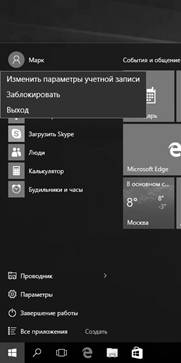
Рис. 3.5. Меню учетной
Записи пользователя



 Windows 10
Windows 10
Команду Заблокировать нужно выполнить, если вам нужно ненадолго отойти от компьютера. Все ваши программы останутся запущенными, а до-кументы – открытыми. После разблокировки компьютера (понадобится ввод пароля, если пароль не установлен, то вообще не вижу смысла выби-рать команду блокировки – разблокировать компьютер сможет кто угодно). Команда Выход закроет все открытые документы и запущенные програм-мы. Если вы отходите от компьютера надолго и он может понадобиться за время вашего отсутствия другим пользователям, то нужно выбрать коман-ду Выход, предварительно сохранив все изменения в документах.



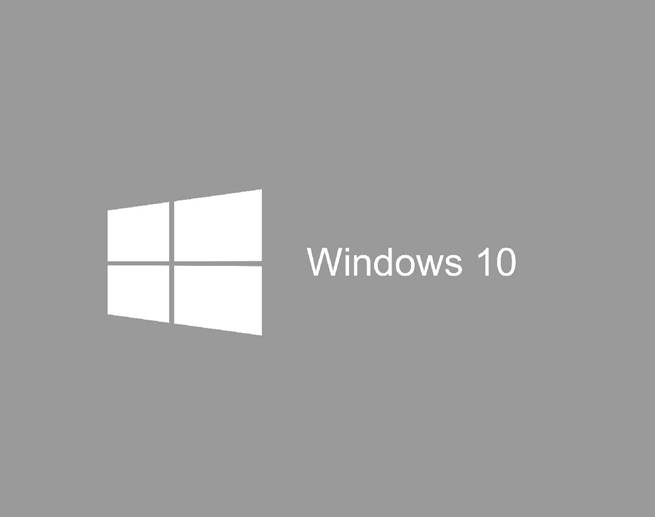
 Windows 10
Windows 10



 Windows 10
Windows 10